OPEL ADAM 2015.5 Інструкція з експлуатації інформаційно-розважальної системи (in Ukrainian)
Manufacturer: OPEL, Model Year: 2015.5, Model line: ADAM, Model: OPEL ADAM 2015.5Pages: 121, PDF Size: 1.92 MB
Page 41 of 121
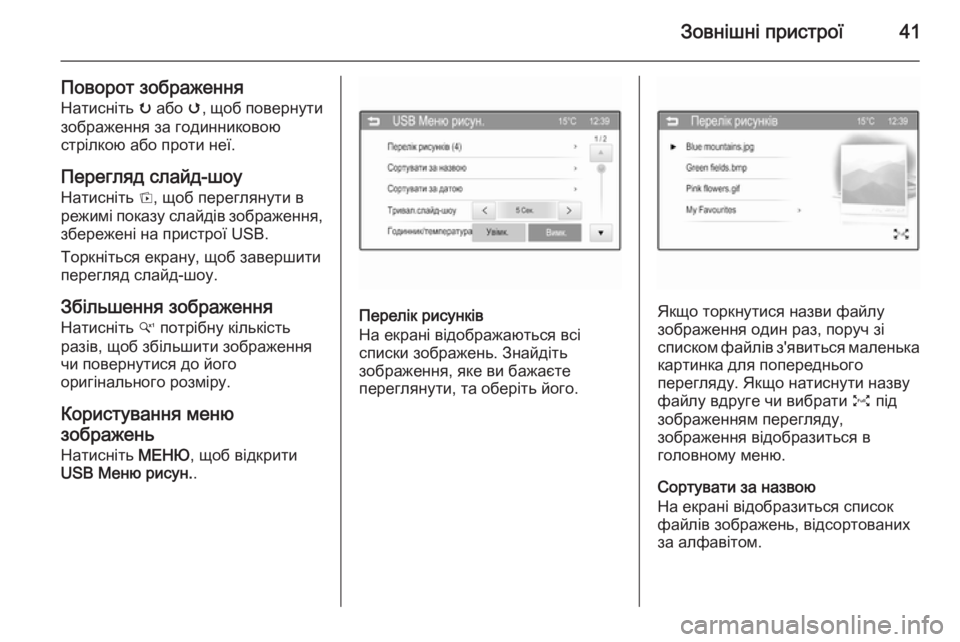
Зовнішні пристрої41
Поворот зображенняНатисніть u або v, щоб повернути
зображення за годинниковою
стрілкою або проти неї.
Перегляд слайд-шоу
Натисніть t, щоб переглянути в
режимі показу слайдів зображення, збережені на пристрої USB.
Торкніться екрану, щоб завершити перегляд слайд-шоу.
Збільшення зображення Натисніть w потрібну кількість
разів, щоб збільшити зображення
чи повернутися до його
оригінального розміру.
Користування меню
зображень
Натисніть МЕНЮ, щоб відкрити
USB Меню рисун. .
Перелік рисунків
На екрані відображаються всі
списки зображень. Знайдіть
зображення, яке ви бажаєте
переглянути, та оберіть його.Якщо торкнутися назви файлу
зображення один раз, поруч зі
списком файлів з'явиться маленька картинка для попереднього
перегляду. Якщо натиснути назву
файлу вдруге чи вибрати O під
зображенням перегляду,
зображення відобразиться в
головному меню.
Сортувати за назвою
На екрані відобразиться список
файлів зображень, відсортованих
за алфавітом.
Page 42 of 121
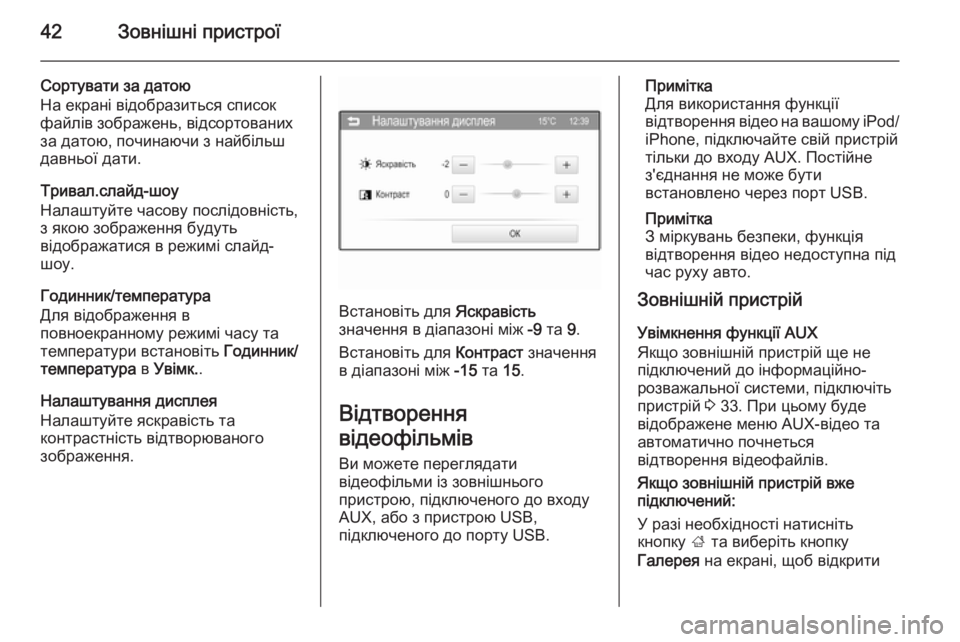
42Зовнішні пристрої
Сортувати за датою
На екрані відобразиться список
файлів зображень, відсортованих
за датою, починаючи з найбільш
давньої дати.
Тривал.слайд-шоу
Налаштуйте часову послідовність,
з якою зображення будуть
відображатися в режимі слайд-
шоу.
Годинник/температура
Для відображення в
повноекранному режимі часу та
температури встановіть Годинник/
температура в Увімк. .
Налаштування дисплея
Налаштуйте яскравість та
контрастність відтворюваного
зображення.
Встановіть для Яскравість
значення в діапазоні між -9 та 9.
Встановіть для Контраст значення
в діапазоні між -15 та 15.
Відтворення
відеофільмів Ви можете переглядати
відеофільми із зовнішнього
пристрою, підключеного до входу
AUX, або з пристрою USB,
підключеного до порту USB.
Примітка
Для використання функції
відтворення відео на вашому iPod/
iPhone, підключайте свій пристрій
тільки до входу AUX. Постійне
з'єднання не може бути
встановлено через порт USB.
Примітка
З міркувань безпеки, функція
відтворення відео недоступна під
час руху авто.
Зовнішній пристрій
Увімкнення функції AUX
Якщо зовнішній пристрій ще не
підключений до інформаційно-
розважальної системи, підключіть
пристрій 3 33. При цьому буде
відображене меню AUX-відео та
автоматично почнеться
відтворення відеофайлів.
Якщо зовнішній пристрій вже
підключений:
У разі необхідності натисніть
кнопку ; та виберіть кнопку
Галерея на екрані, щоб відкрити
Page 43 of 121
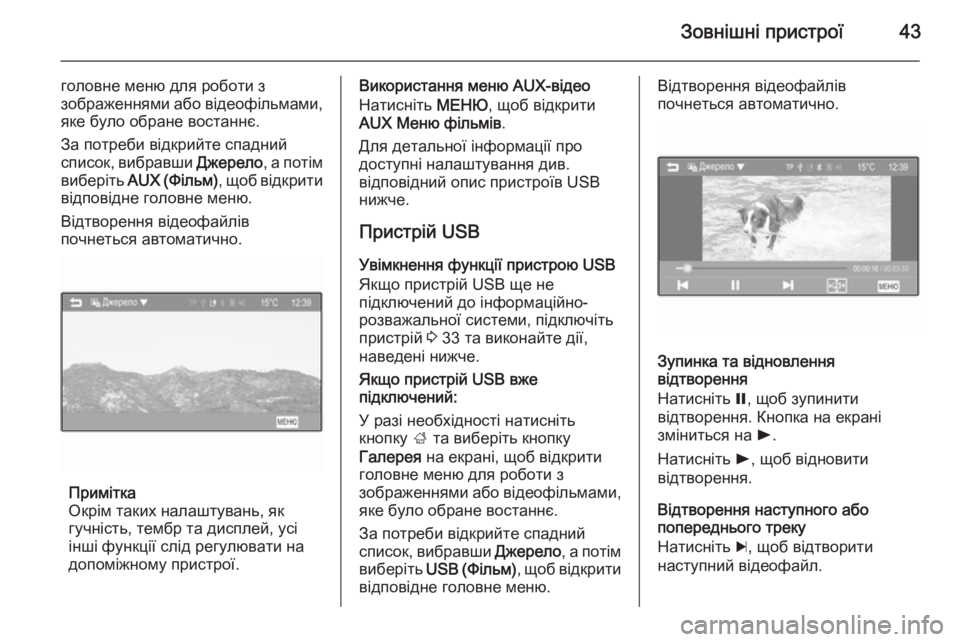
Зовнішні пристрої43
головне меню для роботи з
зображеннями або відеофільмами,
яке було обране востаннє.
За потреби відкрийте спадний
список, вибравши Джерело, а потім
виберіть AUX (Фільм) , щоб відкрити
відповідне головне меню.
Відтворення відеофайлів
почнеться автоматично.
Примітка
Окрім таких налаштувань, як
гучність, тембр та дисплей, усі
інші функції слід регулювати на
допоміжному пристрої.
Використання меню AUX-відео
Натисніть МЕНЮ, щоб відкрити
AUX Меню фільмів .
Для детальної інформації про
доступні налаштування див.
відповідний опис пристроїв USB
нижче.
Пристрій USB
Увімкнення функції пристрою USB
Якщо пристрій USB ще не
підключений до інформаційно-
розважальної системи, підключіть
пристрій 3 33 та виконайте дії,
наведені нижче.
Якщо пристрій USB вже
підключений:
У разі необхідності натисніть
кнопку ; та виберіть кнопку
Галерея на екрані, щоб відкрити
головне меню для роботи з
зображеннями або відеофільмами,
яке було обране востаннє.
За потреби відкрийте спадний
список, вибравши Джерело, а потім
виберіть USB (Фільм) , щоб відкрити
відповідне головне меню.Відтворення відеофайлів
почнеться автоматично.
Зупинка та відновлення
відтворення
Натисніть =, щоб зупинити
відтворення. Кнопка на екрані
зміниться на l.
Натисніть l, щоб відновити
відтворення.
Відтворення наступного або
попереднього треку
Натисніть c, щоб відтворити
наступний відеофайл.
Page 44 of 121
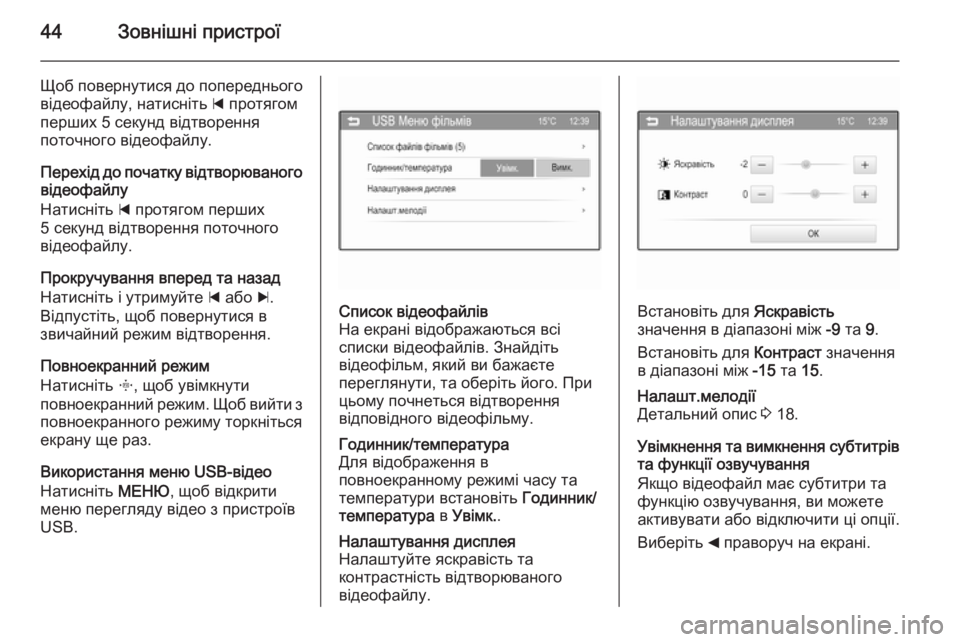
44Зовнішні пристрої
Щоб повернутися до попереднього
відеофайлу, натисніть d протягом
перших 5 секунд відтворення
поточного відеофайлу.
Перехід до початку відтворюваного відеофайлу
Натисніть d протягом перших
5 секунд відтворення поточного
відеофайлу.
Прокручування вперед та назад
Натисніть і утримуйте d або c.
Відпустіть, щоб повернутися в
звичайний режим відтворення.
Повноекранний режим
Натисніть x, щоб увімкнути
повноекранний режим. Щоб вийти з
повноекранного режиму торкніться
екрану ще раз.
Використання меню USB-відео
Натисніть МЕНЮ, щоб відкрити
меню перегляду відео з пристроїв
USB.Список відеофайлів
На екрані відображаються всі
списки відеофайлів. Знайдіть
відеофільм, який ви бажаєте
переглянути, та оберіть його. При
цьому почнеться відтворення
відповідного відеофільму.Годинник/температура
Для відображення в
повноекранному режимі часу та
температури встановіть Годинник/
температура в Увімк. .Налаштування дисплея
Налаштуйте яскравість та
контрастність відтворюваного
відеофайлу.
Встановіть для Яскравість
значення в діапазоні між -9 та 9.
Встановіть для Контраст значення
в діапазоні між -15 та 15.
Налашт.мелодії
Детальний опис 3 18.
Увімкнення та вимкнення субтитрів
та функції озвучування
Якщо відеофайл має субтитри та
функцію озвучування, ви можете
активувати або відключити ці опції.
Виберіть _ праворуч на екрані.
Page 45 of 121
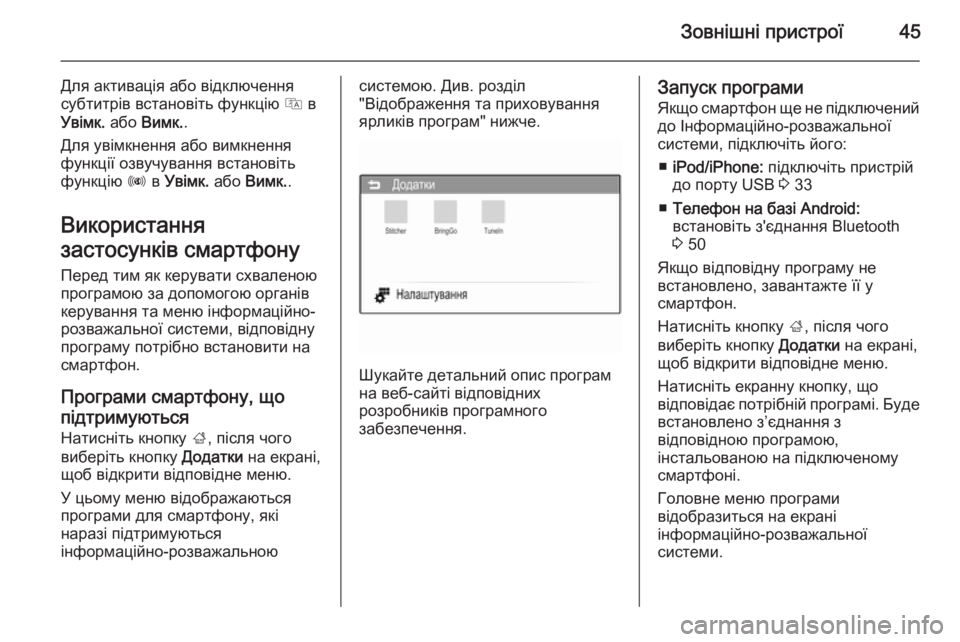
Зовнішні пристрої45
Для активація або відключення
субтитрів встановіть функцію Q в
Увімк. або Вимк. .
Для увімкнення або вимкнення функції озвучування встановіть
функцію R в Увімк. або Вимк. .
Використання
застосунків смартфону
Перед тим як керувати схваленою
програмою за допомогою органів
керування та меню інформаційно-
розважальної системи, відповідну
програму потрібно встановити на
смартфон.
Програми смартфону, щопідтримуються
Натисніть кнопку ;, після чого
виберіть кнопку Додатки на екрані,
щоб відкрити відповідне меню.
У цьому меню відображаються
програми для смартфону, які
наразі підтримуються
інформаційно-розважальноюсистемою. Див. розділ
"Відображення та приховування
ярликів програм" нижче.
Шукайте детальний опис програм
на веб-сайті відповідних
розробників програмного
забезпечення.
Запуск програми
Якщо смартфон ще не підключений до Інформаційно-розважальної
системи, підключіть його:
■ iPod/iPhone: підключіть пристрій
до порту USB 3 33
■ Телефон на базі Android:
встановіть з'єднання Bluetooth
3 50
Якщо відповідну програму не
встановлено, завантажте її у
смартфон.
Натисніть кнопку ;, після чого
виберіть кнопку Додатки на екрані,
щоб відкрити відповідне меню.
Натисніть екранну кнопку, що
відповідає потрібній програмі. Буде
встановлено з’єднання з
відповідною програмою,
інстальованою на підключеному
смартфоні.
Головне меню програми
відобразиться на екрані
інформаційно-розважальної
системи.
Page 46 of 121
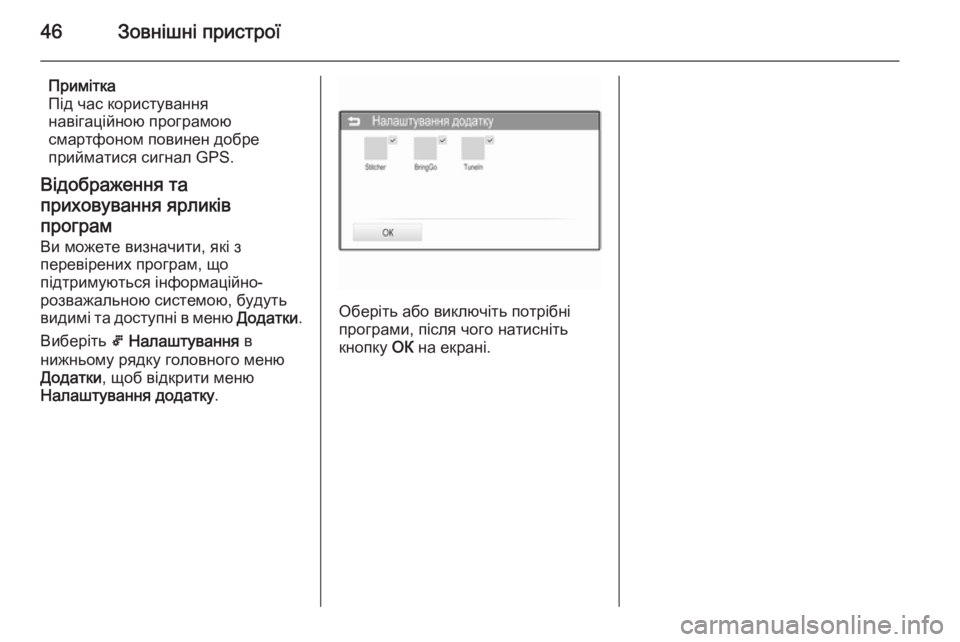
46Зовнішні пристрої
Примітка
Під час користування
навігаційною програмою
смартфоном повинен добре
прийматися сигнал GPS.
Відображення та
приховування ярликів
програм
Ви можете визначити, які з
перевірених програм, що
підтримуються інформаційно-
розважальною системою, будуть
видимі та доступні в меню Додатки.
Виберіть 5 Налаштування в
нижньому рядку головного меню
Додатки , щоб відкрити меню
Налаштування додатку .
Оберіть або виключіть потрібні
програми, після чого натисніть
кнопку ОК на екрані.
Page 47 of 121
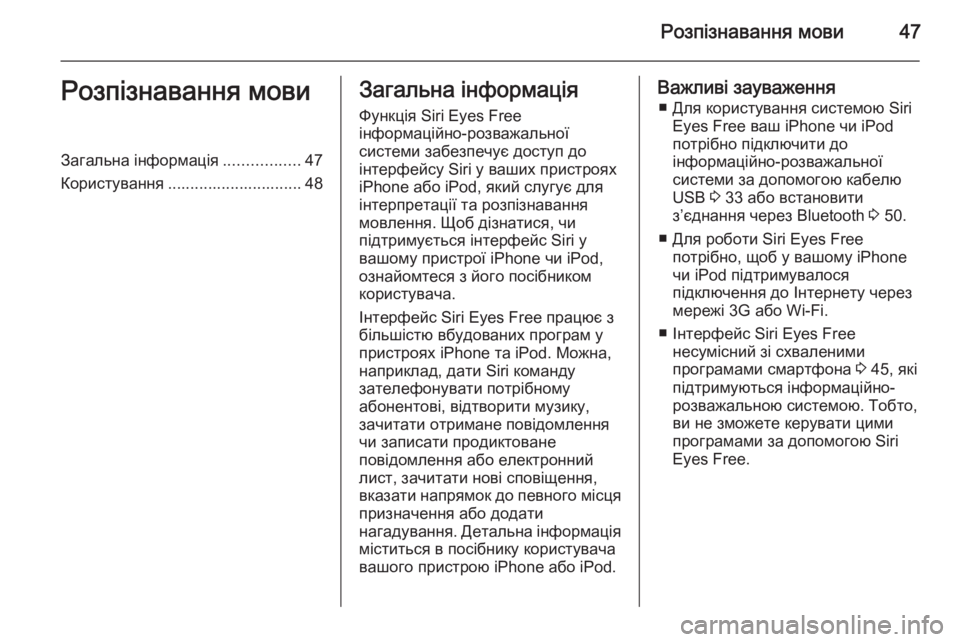
Розпізнавання мови47Розпізнавання мовиЗагальна інформація.................47
Користування .............................. 48Загальна інформація
Функція Siri Eyes Free
інформаційно-розважальної
системи забезпечує доступ до
інтерфейсу Siri у ваших пристроях
iPhone або iPod, який слугує для
інтерпретації та розпізнавання
мовлення. Щоб дізнатися, чи
підтримується інтерфейс Siri у
вашому пристрої iPhone чи iPod,
ознайомтеся з його посібником користувача.
Інтерфейс Siri Eyes Free працює з
більшістю вбудованих програм у
пристроях iPhone та iPod. Можна,
наприклад, дати Siri команду
зателефонувати потрібному
абонентові, відтворити музику,
зачитати отримане повідомлення
чи записати продиктоване
повідомлення або електронний
лист, зачитати нові сповіщення,
вказати напрямок до певного місця
призначення або додати
нагадування. Детальна інформація міститься в посібнику користувача
вашого пристрою iPhone або iPod.Важливі зауваження
■ Для користування системою Siri Eyes Free ваш iPhone чи iPod
потрібно підключити до
інформаційно-розважальної
системи за допомогою кабелю
USB 3 33 або встановити
з’єднання через Bluetooth 3 50.
■ Для роботи Siri Eyes Free потрібно, щоб у вашому iPhone
чи iPod підтримувалося
підключення до Інтернету через
мережі 3G або Wi-Fi.
■ Інтерфейс Siri Eyes Free несумісний зі схваленими
програмами смартфона 3 45, які
підтримуються інформаційно-
розважальною системою. Тобто,
ви не зможете керувати цими
програмами за допомогою Siri
Eyes Free.
Page 48 of 121
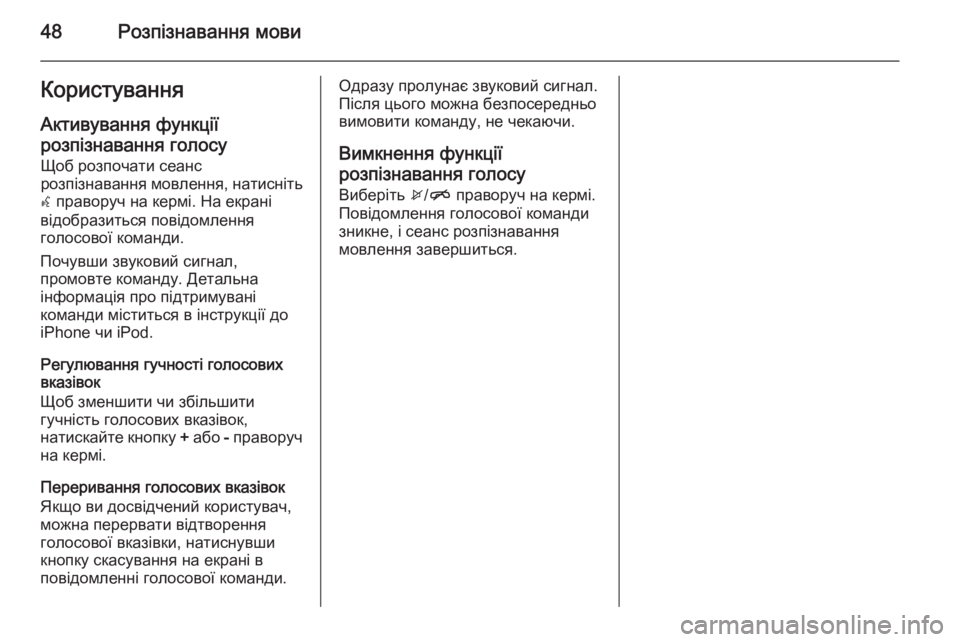
48Розпізнавання мовиКористування
Активування функції
розпізнавання голосу Щоб розпочати сеанс
розпізнавання мовлення, натисніть
w праворуч на кермі. На екрані
відобразиться повідомлення
голосової команди.
Почувши звуковий сигнал,
промовте команду. Детальна
інформація про підтримувані
команди міститься в інструкції до
iPhone чи iPod.
Регулювання гучності голосових вказівок
Щоб зменшити чи збільшити
гучність голосових вказівок,
натискайте кнопку + або - праворуч
на кермі.
Переривання голосових вказівок
Якщо ви досвідчений користувач,
можна перервати відтворення
голосової вказівки, натиснувши
кнопку скасування на екрані в
повідомленні голосової команди.Одразу пролунає звуковий сигнал.
Після цього можна безпосередньо
вимовити команду, не чекаючи.
Вимкнення функції
розпізнавання голосу
Виберіть x/n праворуч на кермі.
Повідомлення голосової команди
зникне, і сеанс розпізнавання
мовлення завершиться.
Page 49 of 121
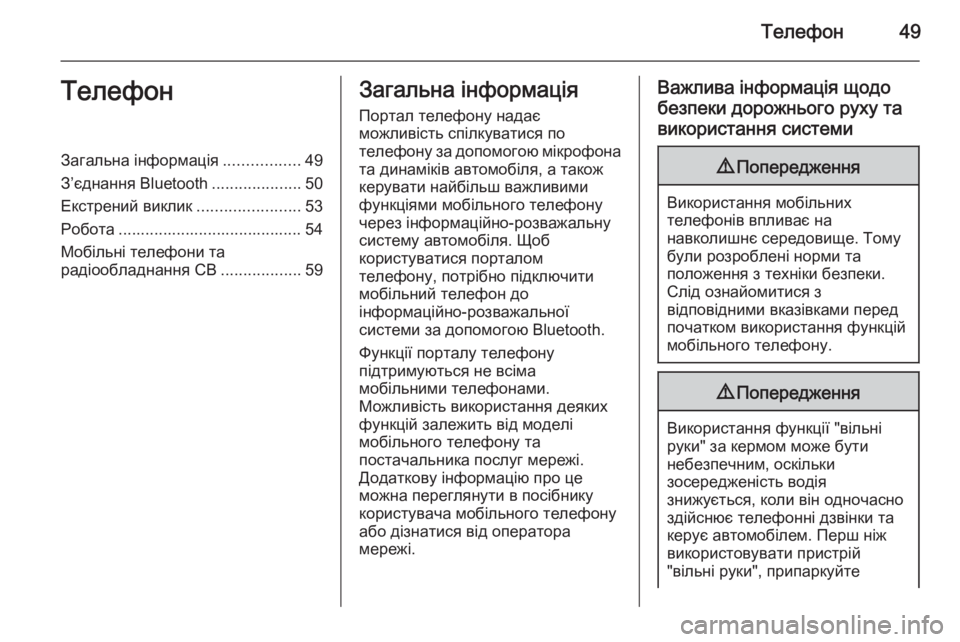
Телефон49ТелефонЗагальна інформація.................49
З’єднання Bluetooth ....................50
Екстрений виклик .......................53
Робота ......................................... 54
Мобільні телефони та
радіообладнання CB ..................59Загальна інформація
Портал телефону надає
можливість спілкуватися по
телефону за допомогою мікрофона та динаміків автомобіля, а також
керувати найбільш важливими
функціями мобільного телефону
через інформаційно-розважальну
систему автомобіля. Щоб
користуватися порталом
телефону, потрібно підключити
мобільний телефон до
інформаційно-розважальної
системи за допомогою Bluetooth.
Функції порталу телефону
підтримуються не всіма
мобільними телефонами.
Можливість використання деяких
функцій залежить від моделі
мобільного телефону та
постачальника послуг мережі.
Додаткову інформацію про це
можна переглянути в посібнику
користувача мобільного телефону
або дізнатися від оператора
мережі.Важлива інформація щодо
безпеки дорожнього руху та використання системи9 Попередження
Використання мобільних
телефонів впливає на
навколишнє середовище. Тому
були розроблені норми та
положення з техніки безпеки.
Слід ознайомитися з
відповідними вказівками перед
початком використання функцій
мобільного телефону.
9 Попередження
Використання функції "вільні
руки" за кермом може бути
небезпечним, оскільки
зосередженість водія
знижується, коли він одночасно
здійснює телефонні дзвінки та
керує автомобілем. Перш ніж
використовувати пристрій
"вільні руки", припаркуйте
Page 50 of 121
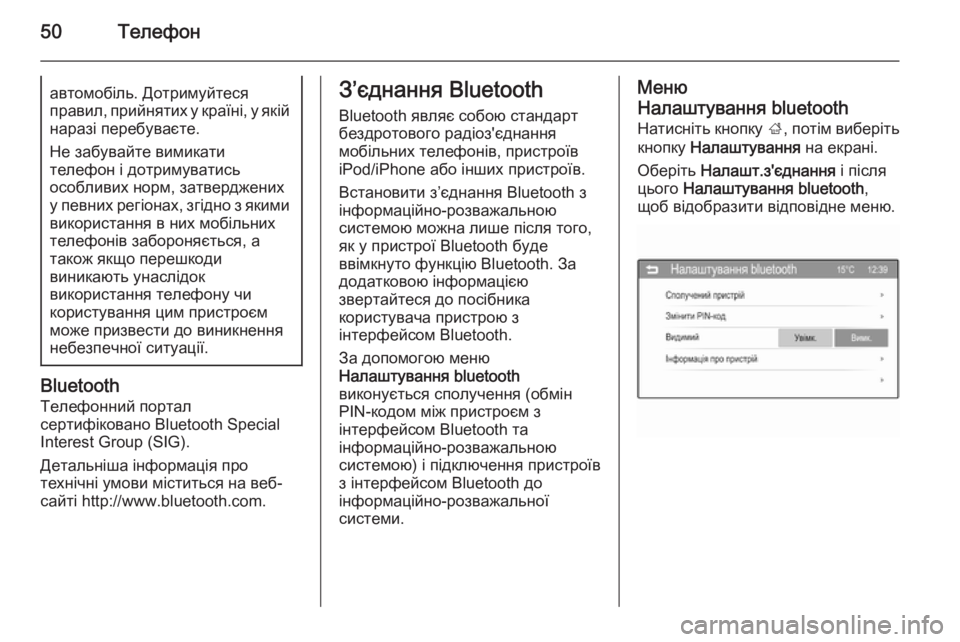
50Телефонавтомобіль. Дотримуйтеся
правил, прийнятих у країні, у якій наразі перебуваєте.
Не забувайте вимикати
телефон і дотримуватись
особливих норм, затверджених
у певних регіонах, згідно з якими
використання в них мобільних
телефонів забороняється, а
також якщо перешкоди
виникають унаслідок
використання телефону чи
користування цим пристроєм
може призвести до виникнення
небезпечної ситуації.
Bluetooth
Телефонний портал
сертифіковано Bluetooth Special Interest Group (SIG).
Детальніша інформація про
технічні умови міститься на веб- сайті http://www.bluetooth.com.
З’єднання Bluetooth
Bluetooth являє собою стандартбездротового радіоз'єднання
мобільних телефонів, пристроїв
iPod/iPhone або інших пристроїв.
Встановити з’єднання Bluetooth з
інформаційно-розважальною
системою можна лише після того,
як у пристрої Bluetooth буде
ввімкнуто функцію Bluetooth. За
додатковою інформацією
звертайтеся до посібника
користувача пристрою з
інтерфейсом Bluetooth.
За допомогою меню
Налаштування bluetooth
виконується сполучення (обмін
PIN-кодом між пристроєм з
інтерфейсом Bluetooth та
інформаційно-розважальною
системою) і підключення пристроїв
з інтерфейсом Bluetooth до
інформаційно-розважальної
системи.Меню
Налаштування bluetooth
Натисніть кнопку ;, потім виберіть
кнопку Налаштування на екрані.
Оберіть Налашт.з'єднання і після
цього Налаштування bluetooth ,
щоб відобразити відповідне меню.